打造恐怖的吸血鬼
- 2014-08-06 19:05
- 来源/作者:未知/家园编辑
- 己被围观 次
小时候我们经常听吸血鬼的故事,吸血鬼专门吸取人的血液,人没了血液就死了,今天网页教学网为大家用Photoshop制作恐怖的吸血鬼照片,胆小的就不要看本教程了!哈哈! 先看最终效
小时候我们经常听吸血鬼的故事,吸血鬼专门吸取人的血液,人没了血液就死了,今天网页教学网为大家用Photoshop制作恐怖的吸血鬼照片,胆小的就不要看本教程了!哈哈!
先看最终效果:

最终效果
要想完整这种恐怖的效果我们需要使用两种笔刷。
破碎玻璃笔刷:Broken Glass brush
血液笔刷:Blood stain brush
然后我们找到一个女孩的照片:

图1
效果如下。

图4
我们使用一个13px -15 px 暗调的笔刷在眼睛周围绘制,设置黑色,然后设置如下:

图5
在眼睛周围绘制。

图6
按下面箭头方向去绘制。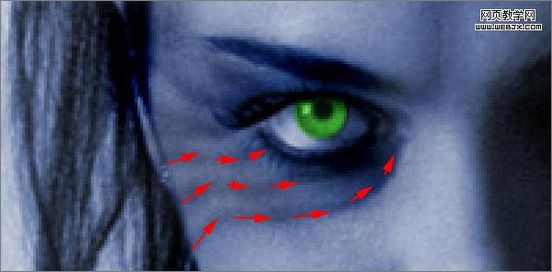
图7
同样方法修改嘴唇。
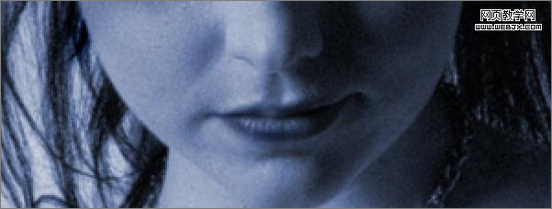
图8
建立新图层,填充颜色为#31425e,效果如下:
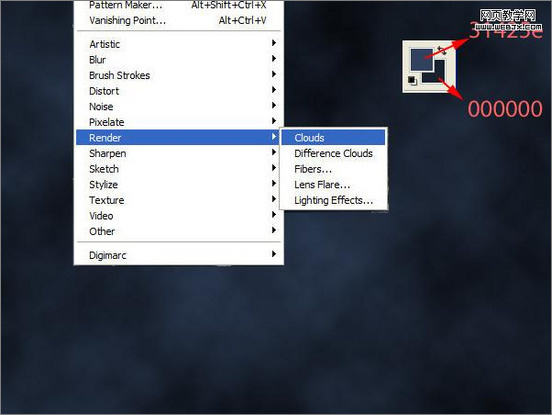
图9
破碎玻璃画笔绘制。

图10
设置图层样式:
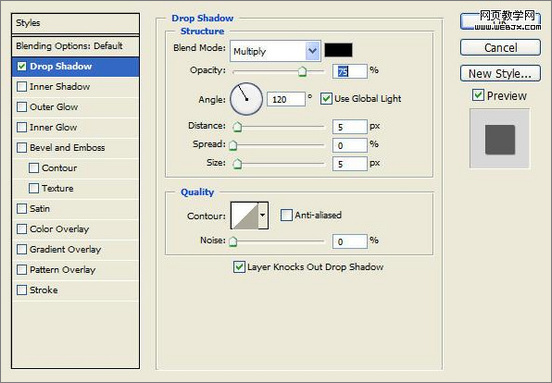
图11
按CTRL+E拼合图层,用套索工具选择破碎区域。

图12
改变不透明度为80%,效果如下。
图13
复制图层,调整模式为正片叠底,效果如下。

图14
镜头光晕滤镜设置如下。
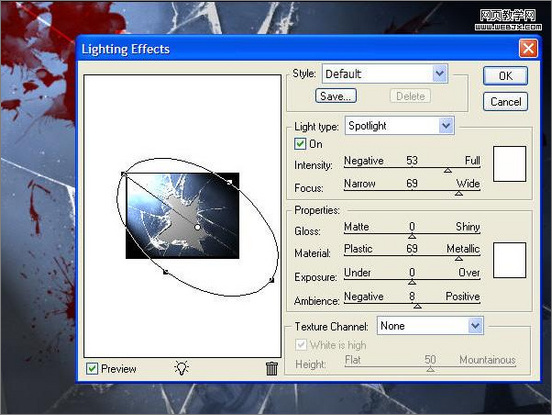
图15
最后再用血液笔刷绘制一些血液。下面是完成图:

(责任编辑:极限)
*PSjia.COM 倾力出品,转载请注明来自PS家园网(www.psjia.com)
标签(TAG)
上一篇:合成激情演奏的小提琴手
下一篇:合成房地产广告




